在手机上使用RAR文件解压功能,可以让我们在外出时便捷地浏览和提取压缩文件中的内容。本文将介绍如何在手机上使用RAR文件解压功能,帮助读者更好地利用手机完成解压任务。
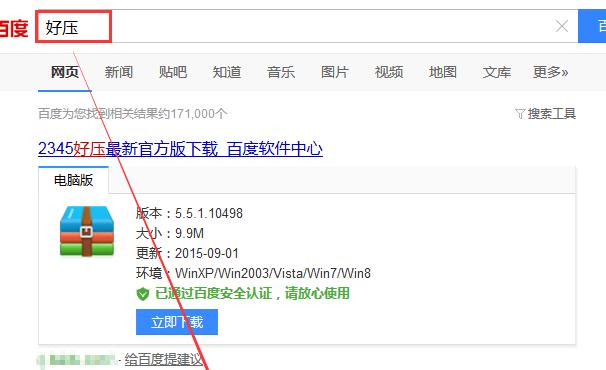
1.如何下载并安装RAR文件解压应用程序
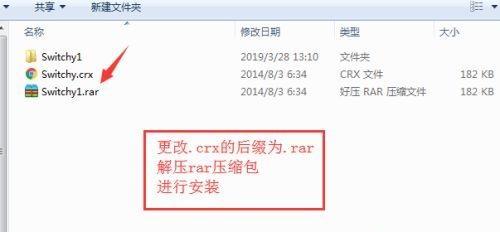
为了在手机上解压RAR文件,我们需要先下载并安装一个专门的应用程序,如RARforAndroid、ZArchiver等。
2.导入RAR文件到手机
将需要解压的RAR文件通过USB线连接手机和电脑,并将其复制到手机内存或SD卡中。
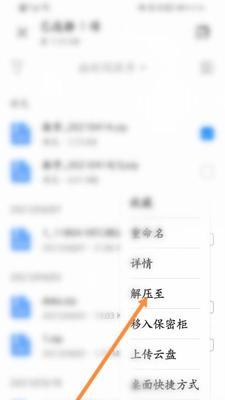
3.打开RAR文件解压应用程序
找到并点击已安装的RAR文件解压应用程序的图标,打开应用程序准备进行解压操作。
4.浏览手机内存中的RAR文件
在RAR文件解压应用程序中浏览我们所导入的RAR文件,可以通过文件管理器选择指定路径进行查找。
5.选择需要解压的RAR文件
在应用程序中找到目标RAR文件,并点击选中以准备进行解压操作。
6.设置解压选项
在解压选项中,我们可以选择解压缩的路径、覆盖原文件等参数,根据个人需求进行设置。
7.开始解压RAR文件
点击开始解压按钮后,应用程序将自动解压所选的RAR文件,并在指定路径中生成解压后的文件。
8.查看解压后的文件
在解压完成后,可以在应用程序中查看解压后的文件列表,并进行浏览、复制或删除等操作。
9.解压缩密码保护的RAR文件
如果RAR文件被设置了密码保护,我们需要在解压操作之前输入正确的密码才能成功解压文件。
10.解压缩分卷RAR文件
对于分卷的RAR文件,我们需要先选择第一个分卷RAR文件进行解压,其他分卷RAR文件将自动连接解压。
11.解压缩RAR文件到指定路径
除了默认路径外,我们还可以通过设置进行解压缩RAR文件到指定路径,方便后续管理和使用。
12.解压缩RAR文件到云存储服务
一些应用程序还支持将解压后的文件直接上传到云存储服务,如GoogleDrive、Dropbox等。
13.解压缩RAR文件到其他应用程序
我们还可以将解压后的文件发送到其他应用程序进行进一步操作,如音乐播放器、图片浏览器等。
14.优化RAR文件解压性能
通过设置相关参数,如线程数、内存缓存等,可以优化RAR文件解压缩的速度和性能。
15.定期清理解压后的文件和临时文件
为了释放手机存储空间,我们需要定期清理解压后的文件和临时文件,避免占用过多的手机资源。
通过本文的介绍,我们可以了解到如何在手机上使用RAR文件解压功能,帮助我们在外出时更便捷地管理和浏览压缩文件中的内容。无论是查看文档、提取图片还是听音乐,手机都能轻松应对各种解压任务。快来尝试一下,让手机也成为你解压文件的得力助手吧!




